- Teil 1: Sonos ist ein großartiges Soundsystem, um Streaming-Musikdienste wie Spotify zu genießen
- Teil 2: Spielen Sie Spotify-Musik auf Sonos mit dem Spotify Premium-Konto
- Teil 3: Spielen Sie Spotify-Musik auf Sonos mit dem kostenlosen Spotify-Konto & Spotify Music Converter
Sonos ist ein großartiges Soundsystem für Streaming-Musikdienste wie Spotify
Sonos ist möglicherweise das leistungsstärkste drahtlose Heim-Soundsystem, das Sie derzeit verwenden können. Mit der integrierten Amazon Alexa-Unterstützung können Sie mit Ihrer Stimme ganz einfach Songs, Wiedergabelisten, Radiosender usw. abspielen und steuern und Ihr Zuhause mit sattem und kristallklarem Sound für Musik, Fernsehen, Filme, Videospiele, Podcasts und Hörbücher füllen und Radio mit den unglaublich klingenden Lautsprechern. Sonos hat gute Geschäftsbeziehungen mit mehr als 50 Streaming-Musikdiensten auf der ganzen Welt aufgebaut, darunter Spotify, Apple Music, Google Play Music, Amazon Music, Deezer, Tidal, SoundCloud und weitere.
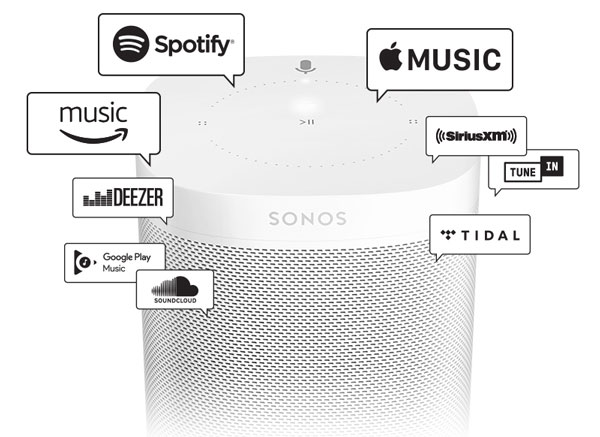
Spielen Sie Spotify-Musik auf Sonos mit dem Spotify Premium-Konto
Spotify als beliebtester Streaming-Musikdienst kann problemlos mit Sonos eingerichtet werden, solange Sie Spotify Premium verwenden. Um Sonos und Spotify Premium zusammen zu spielen, installieren Sie die Sonos- und Alexa-Apps auf Ihrem Mobiltelefon, verknüpfen Sie dann Ihr Spotify-Konto in beiden und legen Sie Spotify als Standardmusikdienst fest.
Um zu beginnen, gehen Sie im Menü Ihrer Alexa-App zu "Einstellungen", scrollen Sie zu "Konten" und wählen Sie "Musik & Medien", wählen Sie "Standardmusikdienste auswählen" und wählen Sie "Spotify" unter "Standardmusikbibliothek". und tippen Sie auf Fertig.
Solange Ihr Sonos-System und Ihr Mobiltelefon dieselbe WLAN-Verbindung verwenden, können Sie jetzt Spotify-Musik auf Sonos abspielen, indem Sie die einfachen Schritte ausführen. Öffnen Sie Ihre Spotify-App auf Ihrem Telefon, Tablet oder Computer, spielen Sie einen Titel ab und wählen Sie Verfügbare Geräte und einen Sonos-Lautsprecher aus, um mit dem Hören zu beginnen.
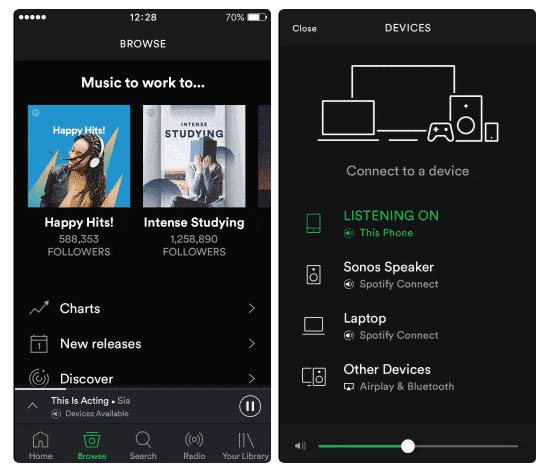
Spielen Sie Spotify-Musik auf Sonos mit dem kostenlosen Spotify-Konto & Spotify Music Converter
Viele Sonos-Benutzer, die auch Spotify Free verwenden, stellen fest, dass Spotify-Musik nicht mit einem kostenlosen Konto auf Sonos abgespielt werden kann. Sowohl in der Sonos- als auch in der Spotify-Community wurden viele Fragen und Beschwerden gefunden.
Benutzer Sean_39 fragte: Gibt es überhaupt eine Möglichkeit, Spotify zu streamen, ohne ein Upgrade auf ein "Premium" -Spotify-Konto durchzuführen?
Vielleicht habe ich es gerade in der Verkaufsliteratur und in meinen Recherchen vor dem Kauf verpasst ... aber ich Ich bin überrascht (wirklich enttäuscht), während der Installation von Sonos herauszufinden, dass ein "Premium" -Spotify-Konto erforderlich ist, um Spotify-Inhalte in Sonos zu streamen. Gibt es Problemumgehungen? Vielen Dank.
Benutzer jmed999 fragte: Benötige ich Spotify Premium, um Spotify-Songs auf meinem Sonos abzuspielen?
Die Zahlungsmethode für meinen Spotify Premium-Dienst ist abgelaufen und ich habe sie nicht geändert, weil ich nur das kostenlose Spotify möchte Ausführung. Jetzt versuche ich, meine Spotify-Wiedergabeliste in der Sonos-App abzuspielen. Es heißt immer wieder ...
"Spotify auf Sonos erfordert ein Spotify Premium-Konto. Upgrade auf ..."
Stimmt das? Benötige ich jetzt ein Premium-Konto, um Spotify auf Sonos zu spielen?
Um ein solches Problem zu lösen, können Sie Spotify-Titel herunterladen und als lokale MP3- oder M4A-Dateien speichern, die Sie auf Sonos abspielen können. Glücklicherweise ist TuneMobie Spotify Music Converter genau das Richtige für Sie.
TuneMobie Spotify Music Converter kann Spotify-Songs, -Alben und -Wiedergabelisten problemlos auf PC oder Mac herunterladen, als MP3, M4A, WAV oder FLAC mit ID3-Tags und 100% Original-Audioqualität mit nur wenigen Klicks speichern. Spotify Music Converter ist sehr einfach zu bedienen und voll kompatibel mit den neuesten Versionen von Windows 10 und macOS Catalina.
Führen Sie die folgenden Schritte aus, um Spotify-Musik mit Spotify Free herunterzuladen und heruntergeladene Songs auf Sonos abzuspielen.
Schritt 1: Starten Sie TuneMobie Spotify Music Converter
Starten Sie Spotify Music Converter und die Spotify-Anwendung wird ebenfalls automatisch geöffnet. Bitte führen Sie Spotify weiter aus, wenn Sie Spotify Music Converter verwenden

Schritt 2: Fügen Sie Ihre bevorzugten Spotify-Songs, Alben oder Wiedergabelisten hinzu
Sie können Drag verwenden & ablegen oder kopieren & Einfügen, um Spotify-Songs, Alben oder Wiedergabelisten hinzuzufügen. Wenn Spotify und der Konverter auf demselben Bildschirm geöffnet sind, ziehen Sie alle Titel, Alben oder Wiedergabelisten aus Spotify und legen Sie sie auf dem Konverter ab. Oder klicken Sie mit der rechten Maustaste auf die Titel, Alben und die Wiedergabeliste, um den entsprechenden Link zu erhalten, und fügen Sie sie in die Suchleiste am unteren Rand des Programms ein.

Spotify Music Converter erkennt die Songs sofort und öffnet ein Dialogfeld, in dem Sie aufgefordert werden, die herunterzuladenden Songs auszuwählen. Standardmäßig werden alle Titel im Album oder in der Wiedergabeliste überprüft.
Schritt 3: Wählen Sie das Audioformat für Sonos
Spotify Music Converter kann Spotify-Titel als MP3, M4A, WAV oder FLAC herunterladen. Laut Sonos Support Center sind die von Sonos unterstützten Audioformate MP3, WMA, AAC, OGG, FLAC, ALAC, AIFF und WAV. Da WAV nur begrenzte Metadaten unterstützt und FLAC möglicherweise viel Speicherplatz beansprucht, empfehlen wir die Verwendung von MP3 oder M4A für Sonos.

Schritt 4: Starten Sie das Herunterladen von Spotify-Musik mit kostenlosem Konto
Klicken Sie jetzt einfach auf die Schaltfläche Konvertieren, um Spotify-Musik als MP3 oder M4A auf den Computer herunterzuladen. Spotify Music Converter behält alle ID3-Tags wie Songtitel, Album, Interpreten, Bildmaterial usw. bei. Nach dem Herunterladen können Sie auf die Schaltfläche Verlauf klicken und den Ausgabeordner öffnen, um die ausgegebenen Songs zu suchen.

Schritt 5: Hinzufügen heruntergeladener Spotify-Songs zur Sonos Controller App
Laden Sie die Sonos Desktop Controller App Starten Sie es für Mac oder PC und installieren Sie es auf dem Computer. Starten Sie es nach der Installation. Wählen Sie im Menü "Verwalten" die Option "Musikbibliothekseinstellungen", klicken Sie auf einem Mac auf + (Plus) oder unter Windows auf "Hinzufügen", um den von Ihnen gewünschten Ausgabeordner hinzuzufügen in Spotify Music Converter eingestellt. Abhängig von der Größe Ihrer heruntergeladenen Spotify-Songs kann es einige Minuten dauern, bis der Vorgang abgeschlossen ist. Sobald heruntergeladene Spotify-Songs importiert wurden, können Sie sie ohne Einschränkung auf Sonos abspielen.
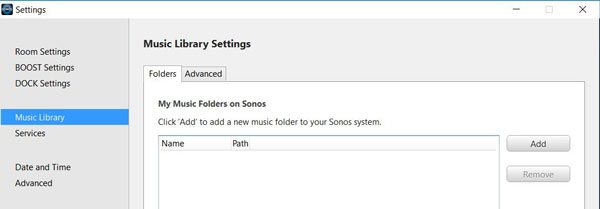
Wenn Sie ein Spotify-freier Benutzer sind und über ein Sonos-Soundsystem verfügen und Spotify-Musik auf Sonos genießen möchten, ist Spotify Music Converter der absolut beste Helfer. Laden Sie die kostenlose Testversion herunter, um sie jetzt auszuprobieren.